Независимо от того, насколько высококлассным является ваш смартфон, по разным причинам в какой-то момент он может зависать. Тем не менее, когда дело доходит до последнего флагманского смартфона Samsung, Samsung Galaxy S9 или Galaxy S9 Plus, ситуация может стать неприятной. Это связано с тем, что больше нет возможности вынуть аккумулятор, поскольку он теперь встроен в телефон.
Однако приложения будут зависать, а глюки и ошибки будут продолжать появляться. Что же делать, если вы не можете перезагрузить устройство, вынув батарею? Вы можете попробовать нажать и долго удерживать клавишу Power. Если вы нажимали ее более 10 секунд, а смартфон продолжает зависать, как это делают другие Android-смартфоны, вы все еще можете что-то с ним сделать.
Вы не можете выключить смартфон простым использованием клавиши питания, но вы можете легко перезагрузить его с помощью определенной комбинации кнопок, которые должны быть нажаты одновременно и в течение определенного времени.
Как исправить неотзывчивый или замерзший Samsung Galaxy S9 или Galaxy S9 Plus
- Нажмите и долго удерживайте клавишу питания и клавишу уменьшения громкости одновременно
- Долго удерживайте клавиши не менее 7 секунд, или пока устройство не будет распознано в процессе перезагрузки
- Как только это будет сделано, он выключится автоматически, что означает, что вы можете снять удерживание с клавиш
- Подождите несколько секунд, пока смартфон автоматически включится, без необходимости делать что-либо еще
Подтверждено, что этот тип перезагрузки решает проблему в большинстве случаев. Менее чем за десять секунд, без необходимости вынимать батарею или делать что-либо еще, глюк, ошибка или проблема, которая была, должна исчезнуть к тому времени, когда ваш смартфон снова включится.
Не включается телефон Samsung: РЕШЕНИЕ
Тем не менее, если проблема сохраняется, или если вы заметили, что ваш смартфон не реагирует или зависает при использовании определенных приложений или нет, вам следует обратиться к надежному специалисту.
YouTube видео: Как исправить неотвечающий или замерзший Galaxy S9 и Galaxy S9 Plus
Вопросы и ответы по теме: “Как исправить неотвечающий или замерзший Galaxy S9 и Galaxy S9 Plus”
Как перезагрузить телефон если экран не работает?
Как принудительно перезагрузить смартфон на AndroidНажмите одновременно на кнопку питания и клавишу уменьшения громкости и удерживайте их 10–15 секунд. В случае успеха аппарат перезагрузится автоматически или отобразит на экране меню, в котором вам нужно будет выбрать команду перезапуска.
Как перезагрузить телефон самсунг если экран не работает?
Нажмите и одновременно удерживайте кнопку уменьшения громкости и боковую кнопку.
Как перезагрузить телефон если он завис?
Перезапустите телефонЕсли телефон завис с включенным экраном, нажмите и удерживайте кнопку питания в течение 30 секунд, чтобы перезагрузить его.
Как перезагрузить Самсунг в настройках?
- Шаг 1. Перейдите в Настройки и выберите Общие настройки.
- Шаг 2. Выберите Сброс.
- Шаг 3. Выберите Сброс данных.
Как перезагрузить телефон без сброса настроек?
Удерживайте одновременно кнопки УМЕНЬШЕНИЕ ГРОМКОСТИ и ПИТАНИЕ. Отпустите кнопки, когда телефон завибрирует. Удерживайте одновременно кнопки УВЕЛИЧЕНИЕ ГРОМКОСТИ и ПИТАНИЕ до перезагрузки телефона.
Что делать если телефон не реагирует на нажатие?
Шаг 1. Проверьте экран устройства1. Проверьте, нет ли на экране трещин, сколов и других повреждений. 2. Снимите чехол или защитную пленку. 3. Если на вас надеты перчатки, снимите их. 4. Удалите наклейки с экрана и датчиков.
5. Убедитесь, что экран не загрязнен.
Источник: gud-pc.com
Как разморозить устройство Samsung двумя функциональными способами — 2% работает

Размещено от Лиза Оу / 30 ноя, 2021 09:00
От зависших проблем не избавиться, даже если у вас установлена самая последняя и самая быстрая версия гаджета. Признаете вы это или нет, но это обычная проблема для устройств Samsung. Гаджеты Samsung, такие как телефоны и планшеты, хорошо известны своей стабильной производительностью, но они не лишены недостатков.
Когда что-то работает не так, как задумано, это называется замороженным состоянием. На этом этапе вы ничего не можете сделать, кроме как подождать, пока ваш гаджет не ответит, или попытаться разморозить его, приложив немного усилий. Если вы хотите узнать, как это сделать с минимальными усилиями, продолжайте читать, потому что в этой статье мы покажем вам, как разморозить Samsung как можно быстрее и эффективнее.
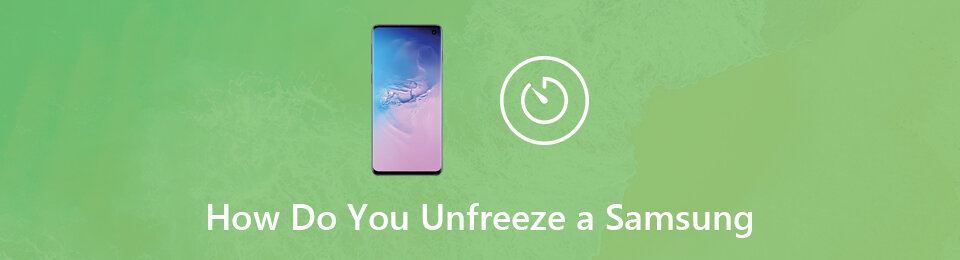
- Часть 1: Почему Samsung Frozen?
- Часть 2: Как исправить Samsung Frozen
- Часть 3: Часто задаваемые вопросы о том, как исправить зависание Samsung
![]()
Зафиксируйте свою замороженную, разбитую, заблокированную на черном экране или заблокированную систему Android систему как нормальную или восстановите данные со сломанного телефона Android или SD-карты.
- Исправьте свои проблемы с Android и восстановите данные с телефона.
- Извлечение контактов, сообщений, WhatsApp, фотографий и т. Д. С сломанного устройства Android или карты памяти.
- Доступны данные телефона Android и SD-карты.
Часть 1: Почему Samsung Frozen?
Причин, по которым устройства Samsung находятся в замороженном состоянии, очень много. Некоторые из них идентифицированы, но большинство — нет. Даже в этом случае, если вы обычно оказываетесь в ситуации, когда ваш телефон или планшет Samsung не отвечает. Тогда самое время узнать причины этого. Ниже приведены возможные и распространенные причины зависания:
1. Каждому действию на вашем устройстве должно быть выделено хранилище для правильной работы. Это объясняет, что если у вас меньше доступного места для хранения, тем медленнее будет производительность, что приведет к зависанию.
2. Несмотря на то, что устройства Samsung предназначены для выполнения различных задач, они все же ограничены определенным количеством действий одновременно, и поэтому, если у вас открыто несколько приложений и одновременно выполняются различные задачи, существует вероятность что вы можете столкнуться с зависанием экрана.
3. В некоторых случаях устаревшие системы также могут быть одной из причин проблем с производительностью, например зависания экрана. Возможно, ваше устройство Samsung не реагирует, работает медленно или зависает, потому что некоторые действия больше не поддерживаются версией, на которой оно запущено.
4. В устройствах Samsung может иногда наблюдаться зависание экрана из-за короткого времени работы от аккумулятора. Если у вашего устройства недостаточно заряда аккумулятора для работы системы, оно не будет работать правильно.
Что ж, в любом случае ваше устройство Samsung перестало отвечать. Эта статья должна быть достаточной, чтобы помочь вам. Следуйте инструкциям в следующем разделе, чтобы узнать, как решить проблему с зависанием Samsung.
Часть 2. Как исправить Samsung Frozen
1. Как исправить зависшее устройство Samsung с помощью принудительного перезапуска / перезагрузки
Принудительный перезапуск — важная процедура, потому что большинство телефонов Samsung Galaxy время от времени сталкиваются с проблемами. Вы можете использовать эту процедуру для устранения незначительных проблем с программным и аппаратным обеспечением. Когда ваше устройство Samsung находится в зависшем состоянии, использовать его невозможно. Единственный способ решить эту проблему — использовать кнопки принудительной перезагрузки / перезапуска на устройстве. Это наиболее простой и рискованный метод решения проблем с зависанием, и инструкции различаются в зависимости от модели вашего iPhone. Однако вот общие шаги, которым необходимо следовать:
Шаги по исправлению зависшего устройства Samsung с помощью принудительного перезапуска / перезагрузки:
Для Samsung Galaxy S10 / S9 / S8 и Note 10 / Note 9 / Note 8 и более ранних моделей:
Шаг 1 Во-первых, нажмите и удерживайте кнопку Питания кнопку и удерживайте ее в течение примерно 10–15 секунд, пока устройство не завибрирует и на экране не появится логотип Samsung Galaxy. Затем коснитесь Restart кнопка. Обратите внимание, что если ваше устройство находится в замороженном режиме, для загрузки Питание Меню.
Шаг 2 Как только появится логотип, отпустите все клавиши и дождитесь, пока ваше устройство загрузится.
Когда ваше устройство достигает главного экрана, это означает, что оно активно, и вы можете продолжать его использовать.
Для Samsung Galaxy S20 и Note 20:
Обратите внимание, что Питания кнопка и кнопки Bixby были интегрированы в Питания Клавиша (боковая клавиша) на этих версиях Samsung.
Нажмите и удерживайте Питания Ключ, и он разбудит Биксби. Вы должны нажать и удерживать Питания Ключ и Уменьшение громкости Ключ для выключения питания или принудительной перезагрузки телефона.
![]()
Зафиксируйте свою замороженную, разбитую, заблокированную на черном экране или заблокированную систему Android систему как нормальную или восстановите данные со сломанного телефона Android или SD-карты.
- Исправьте свои проблемы с Android и восстановите данные с телефона.
- Извлечение контактов, сообщений, WhatsApp, фотографий и т. Д. С сломанного устройства Android или карты памяти.
- Доступны данные телефона Android и SD-карты.
Устраните проблемы Frozen Samsung с помощью FoneLab Android Data Recovery без потери данных на вашем устройстве. С этими Разбитое извлечение данных Android, вы можете эффективно и профессионально исправлять и извлекать файлы со сломанных/зависших устройств Android. Кроме того, это также универсальный инструмент, поскольку он имеет инструмент восстановления Android и функцию резервного копирования и восстановления данных Android. Эту функцию можно сделать всего за несколько кликов. Наконец, он более удобен для пользователя, поскольку его можно использовать и устанавливать на компьютерах с Windows и Mac.
Пошаговая инструкция, как исправить зависание Samsung с помощью FoneLab Разбитое извлечение данных Android:
Шаг 1 Перейдите на официальный сайт FoneLab, затем загрузите FoneLab Broken Android Data Extraction и установите его на свой компьютер. После установки он автоматически откроется. Если нет, просто дважды щелкните значок на рабочем столе.

Шаг 2 С помощью USB-кабеля для зарядки подключите устройство Samsung к компьютеру. Подождите, пока программа обнаружит ваше устройство. Для успешного процесса отладки USB следуйте инструкциям во всплывающем окне. Затем в главном интерфейсе программы выберите Разбитое извлечение данных Android.
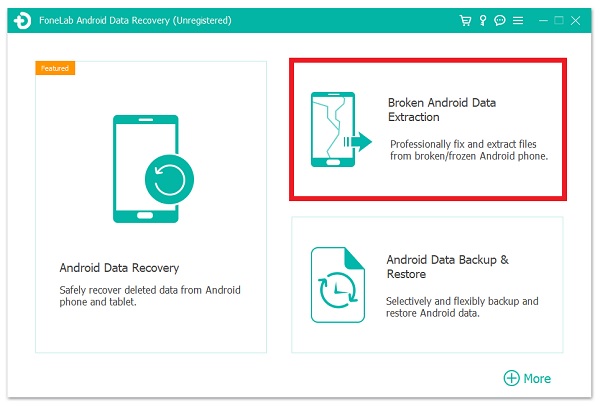
Шаг 3 Следующим шагом будет выбор имени вашего устройства из выпадающего меню и его модели. Затем в нижней половине экрана просто нажмите кнопку подтвердить кнопку.
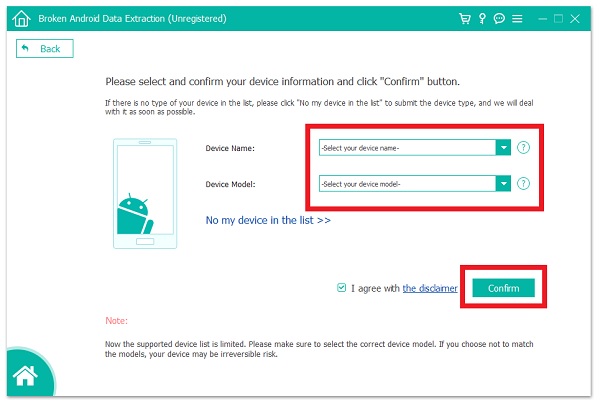
Шаг 4 Наконец, следуйте инструкциям, изложенным в основном интерфейсе, чтобы выключить телефон. Затем нажмите и удерживайте кнопку Уменьшение громкости, Главная, и Питания для входа в Скачать кнопка. Наконец, нажмите кнопку Start кнопку в левом нижнем углу интерфейса, чтобы завершить процесс, и все готово.

Часть 3: Часто задаваемые вопросы о том, как исправить зависание Samsung
1. Принудительный перезапуск / перезагрузка устройства Samsung удаляет данные?
Если вы принудительно перезагрузите / перезапустите свой iPhone с помощью его функциональных кнопок, он не удалит какие-либо данные на вашем устройстве. Он просто перезагрузит ваше устройство и завершит работу всех запущенных в данный момент приложений для оптимизации и обновления производительности. Однако, несмотря на то, что это потенциально опасная операция, она может помочь вам в решении проблем с зависшим устройством.
2. Является ли удаление аккумулятора моего устройства, когда оно зависло, тем же, что и принудительный сброс/перезагрузка?
Когда вы извлекаете аккумулятор из устройства Samsung, чтобы выключить его после того, как оно замерзло, это также называется принудительным сбросом / перезагрузкой. Однако эта процедура наиболее опасна, поэтому действовать следует осторожно. Сначала вы должны попробовать метод сброса / перезагрузки вашего устройства, описанный выше.
Таким образом, с помощью этой статьи вы действительно сможете разморозить свое устройство, как кусок пирога. Без сомнения, вы можете завершить его в разумные сроки. Среди перечисленных выше вариантов вы уже знаете, какой из них лучше не только для вас, но и для других: FoneLab Разбитое извлечение данных Android. Прямо сейчас вы можете загрузить и установить его и поделиться своим опытом с другими.
Статьи по теме
- Как исправить телефон Android, когда застрял в логотипе Samsung
- Как восстановить файлы с поврежденного водой телефона или планшета Android
- Как получить фотографии, видео с устройства Android Android Brick
Источник: ru.fonelab.com
Смартфон быстро садится на морозе. Что делать?


При температуре ниже нуля пользоваться смартфоном сложнее: на холоде аккумулятор разряжается быстрее обычного, а если мороз сильный, устройство и вовсе может отключиться без предупреждения. Рассказываем, почему телефон садится на холоде и как исправить ситуацию.
Почему смартфон разряжается на холоде?
В современных смартфонах используют литий-ионные и литий-полимерные аккумуляторы. В них ионы лития перемещаются между полюсами батареи через электролит. В литий-ионных батареях электролит жидкий, в литий-полимерных — твердый.
В теории диапазон рабочих температур для таких аккумуляторов составляет от -20 °C до +60 °C, но на практике при минусовых температурах характеристики резко ухудшаются из-за снижения ионной проводимости и увеличения сопротивления переносу заряда — ионам лития становится сложно двигаться через электролит. Литий-полимерные аккумуляторы чуть более устойчивы к морозам, но в смартфонах они встречаются реже. Например, у Samsung это модели: Galaxy S22, Galaxy S22 Ultra, Galaxy Z Fold4 и другие.
При этом разные устройства ведут себя по-разному: одни телефоны быстро разряжаются на холоде, а другие функционируют дольше. Это зависит от нескольких факторов.
Основные — емкость аккумулятора и материал корпуса смартфона.
Чем больше емкость батареи, тем медленнее она промерзает. И чем ниже теплопроводность материала корпуса, тем лучше себя проявляет устройство на холоде. Алюминий промерзает очень быстро, стекло — немного медленнее. А лучше всего сопротивляется минусовым температурам толстый пластик.
Источник: www.samsung.com